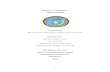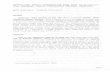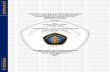Singgih Santoso Budi Sutedjo Dharma Oetomo TEKNOLOGI INFORMASI dan KOMUNIKASI Kelas IX untuk SMP dan MTs TEKNOLOGI INFORMASI dan KOMUNIKASI untuk Kelas IX

Welcome message from author
This document is posted to help you gain knowledge. Please leave a comment to let me know what you think about it! Share it to your friends and learn new things together.
Transcript
Singgih Santoso Budi Sutedjo Dharma Oetomo
TEKNOLOGIINFORMASI danKOMUNIKASI
Kelas IXuntuk SMP dan MTs
TE
KN
OL
OG
IIN
FO
RM
AS
Id
an
KO
MU
NIK
AS
Iu
ntu
kK
ela
sIX
116 Mengakses Beberapa Situs untuk Memperoleh lnformasi yang Bermanfaat
Mengakses BeberapaSitus untuk
Memperoleh Informasi7yang Bermanfaat
Sumber : Penerbit Andi
Gambar 7.1 Salah satu situs yang dapat kalian gunakan untuk memperoleh berbagai
informasi yang bermanfaat
Kata Kunci: Download, Encoding, Ebook
Setelah kalian mengenal tentang berbagai macam fasilitas yang dimiliki oleh internet, kini kalian dapat
mencoba untuk mengakses beberapa situs untuk memperoleh informasi yang bermanfaat. Untuk
melacak situs-situs yang akan kalian kunjungi, maka kalian dapat menggunakan search engine untuk
menemukan situs-situs yang memuat informasi yang kalian butuhkan. Bila situs-si- tus itu telah
ditemukan, kalian dapat mengakses dan men-download informasi yang kalian perlu- kan. Pada
pelajaran ini kalian akan mempelajari topik-topik berikut.
1. Men-download informasi dari internet.
2. Mengolah informasi yang diperoleh menggunakan program pengolah kata.
A. Men-download Informasi dari Internet
Sebagai siswa, tentu kalian membutuhkan banyak sekali infor-masi. Informasi tersebut dapat kalian gunakan untuk membuat tu- gasatau sekadar untuk memperluas pengetahuan kalian. Seperti yangsudah diketahui, kalian cukup menggunakan mesin pencari (searchengine) untuk mencari alamat situs yang berisi informasi yang kalianbutuhkan.
Untuk benar-benar memahami informasi tersebut, tentu sulit bilakalian hanya membacanya melalui internet. Oleh karena itu, kalianperlu men-download informasi yang kalian butuhkan terse- but.Dengan men-download, kalian dapat melihat, membaca, danmemahami informasi yang kalian butuhkan tanpa harus mengak- sesinternet.
Untuk men-download informasi dari internet, yang harus kalianlakukan pertama kali adalah mengaktifkan internet dan mengaksessebuah browser. Setelah itu, kalian dapat mengakses sebuah mesinpencari untuk membantu kalian menemukan situs- situs yangmemuat informasi yang kalian butuhkan.
1. Men-download Artikel
Saat menemukan artikel yang menarik di internet,tentu kalian ingin agar artikel tersebut bisa kalianbaca tanpa perlu repot membuka internet. Apalagibila artikel tersebut kalian perlukan untuk men-gerjakan tugas-tugas sekolah. Rasanya akan lebihmudah bila artikel tersebut dapat disimpan dan bisadibuka melalui program pengolah kata saja.
Men-download artikel sebenarnya bukan merupa-kan hal yang sulit. Hal pertama yang harus kalianlakukan adalah mengaktifkan search engine danmemilih topik yang kalian inginkan. Berikut ini adalahlangkah-langkah yang perlu kalian laku- kan.a. Aktifkanlah search engine, misalnya google.
co.id. Selanjutnya, ketikkanlah kata kunci dariinformasi yang kalian perlukan, misalnyakomputer, pada kolom yang tersedia. Setelahitu, klik ikon Telusuri dengan Google.
Googleberasal
dari kata Googol yang pertama kali diu-capkan oleh Milton Sirotta. Googol berar- ti angka 1 dengan se-ratus angka nol di be-lakangnya. Google menggunakan istilah ini sebagai refleksi da- ri misi perusahaan untuk mengorganisa- sikan informasi yang tersedia dalam web yang jumlahnya tak terbatas.
117Teknologi lnformasi dan Komunikasi untuk Kelas lX
Sumber : Penerbit Andi
Gambar 7.2 Pemasukan kata kunci pencarian informasi
b. Sesaat kemudian, kalian akan mendapatkan daftar
informasi yang tersediakata kunci “komputer”.
di Internet yang terkait dengan
Sumber : Penerbit Andi
Gambar 7.3 Daftar situs yang memuat informasi yang terkait dengan kata
kunci “komputer”
118 Mengakses Beberapa Situs untuk Memperoleh lnformasi yang Bermanfaat
c. Pilihlahsalahsatusitusyangtersedia,misalnya”Komputer-
WikipediaIndonesia”. merah.
Indonesia ensiklopedia bebas berbahasa
Teks tersebut akan berubah menjadi warna
Sumber : Penerbit Andi
Gambar 7.4 Warna hypertext yang dipilih berubah menjadi merah
d. Sesaat kemudian, muncul situsinformasi tentang komputer.
Wikipedia yang berisi
Sumber : Penerbit Andi
Gambar 7.5 Artikel komputer yang disajikan dalam situs Wikipedia
Indonesia
119Teknologi lnformasi dan Komunikasi untuk Kelas lX
Jika kalian memerlukan artikel itu, misalnya untuk mengerja-kan tugas dari sekolah atau untuk keperluan majalah dinding,maka kalian dapat men-download atau menyimpan informasitersebut. Untuk lebih memahaminya, ikutilah praktik berikut ini.
Praktik 7.1
1. Pilihlah menu File - Save As.
Bilakalian
menyimpan infor-masi dengan meng-gunakan jenis Text File, maka yang tersimpan hanya in-formasi yang berupa teks saja. Bila ka- lian ingin menyim- pan halaman web secara keseluruhan, kalian dapat memi- lih jenis Web Page, complete.
Sumber : Penerbit Andi
Gambar 7.6 Pemilihan menu Save As
Kalian akan mendapati menu untuk penyimpanan file.Pastikan bahwa nama file telah tertulis pada field “filename”. Setelah itu, pilihlah jenis file untuk menam- punginformasi yang akan kalian simpan, misalnya jenis TextFile (*.txt).
2.
120 Mengakses Beberapa Situs untuk Memperoleh lnformasi yang Bermanfaat
Sumber : Penerbit Andi
Gambar 7.7 Pemilihan tipe penyimpanan berupa Text File
Setelah memastikan nama dan jenis file untuk menampungartikel tentang komputer, kalian dapat melihat keadaan te- rakhirdari menu penyimpanan. Kalian juga perlu memperha- tikan jenisencoding yang digunakan, yaitu Unicode (UTF-8).
3.
Sumber : Penerbit Andi
Gambar 7.8 Setting terakhir menu penyimpanan
121Teknologi lnformasi dan Komunikasi untuk Kelas lX
4. Klik ikon Save supaya file artikel yang berisi informasitentang komputer benar-benar tersimpan di My_Docu-ment.Selanjutnya, kalian dapat mengaktifkan program apli- kasipengolah kata, seperti Microsoft Word. Bukalah file“Komputer-Wikipedia Indonesia, ensiklopedia be- basberbahasa Indonesia.txt” melalui menu File-Open.
5.
Selaindi My Document, kalian juga dapat menyimpan file ha-sil download di fol-der yang kalian inginkan. Kliklah tanda panah ke bawah yang ada pa-da bagian Save in, setelah itu pilihlah folder tempat ka- lian akan menyim- pan file tersebut. Selanjutnya, tulis nama file yang ka-lian inginkan, lalu klik Save.
Sumber : Penerbit Andi
Gambar 7.9 Pemilihan file yang akan dibuka
Saat dibuka, komputer akan kembali menanyakan ten-tang jenis encoding yang digunakan pada saat penyim-panan. Pilihlah jenis encoding Unicode (UTF-8) padamenu yang tersedia, kemudian klik OK.
6.
Sumber : Penerbit Andi
Gambar 7.10 Menu yang menanyakan jenis encoding
122 Mengakses Beberapa Situs untuk Memperoleh lnformasi yang Bermanfaat
7. Kalian dapat memperoleh artikel tentang komputer yang di-download dari situs Wikipedia Indonesia.
Sumber : Penerbit Andi
Gambar 7.11 Informasi komputer hasil download
2. Men-download E-Book
Melalui internet, kalian tidak hanya dapat memperoleh artikel yangberisi informasi-informasi yang kalian butuhkan, tetapi juga dapatmemperoleh buku elektronik atau yang dikenal dengan istilah e-book. Meskipun kalian perlu membayar un- tuk men-downloadsejumlah e-book, tetapi tidak sedikit pula e-book yang dapat di-download secara gratis.
Cara untuk mendapatkan e-book secara gratis mirip denganlangkah-langkah pencarian artikel yang berisi informasi-infor- masiyang kalian butuhkan. Untuk mulai mencobanya, ikuti- lah praktikberikut ini.
Praktik 7.2
1. Kalian perlu memastikan kembali bahwa telah mengaktifkansearch engine, misalnya google.co.id. Setelah itu, ketikkanlahkata kunci untuk mendapatkan daftar e-book untuk kalian yangmasih duduk di bangku SMP.
123Teknologi lnformasi dan Komunikasi untuk Kelas lX
Sumber : Penerbit Andi
Gambar 7.12 Pengetikan syarat pencarian e-book SMP
Setelah memastikan penulisan syarat pencarian benar,kliklah ikon ”Telusuri dengan Google”, sehingga dipe-roleh daftar e-book seperti berikut ini.
2.
Ikon“Saya
Lagi Beruntung” yang terdapat pada situs google.co.id da- pat kalian gunakan untuk langsung me- nuju ke tempat yang paling cocok dengan kata kunci. Dengan menggunakan ikon ini, kalian akan lan-gsung menemukan situs, bukan berupa alamat lagi.
Sumber : Penerbit Andi
Gambar 7.13 Daftar e-book yang diperoleh dari pencarian
berdasarkan kata kunci e-book SMP
3. Bila kalian ingin membatasi supaya daftar e-book yang tersajihanya e-book berbahasa Indonesia, kliklah hypertext “Telusurihalaman berbahasa Indonesia saja”, sehingga diperoleh tampi-lan seperti berikut ini.
124 Mengakses Beberapa Situs untuk Memperoleh lnformasi yang Bermanfaat
Sumber : Penerbit Andi
Gambar 7.14 Daftar e-book berbahasa Indonesia
4. Kalian dapat mencoba melakukan download e-book di TokoBuku Online ANDI Publisher dengan cara mengklik hypertext“download – Buku ANDI Publisher – Toko Online”, sehinggahypertext tersebut berubah warna menjadi merah.
Sumber : Penerbit Andi
Gambar 7.15 Pemilihan hypertext Download – Buku ANDI Publisher – Toko
Online
5. Tunggu sesaat, maka kalian memasuki situs ANDI Publisher danmemperoleh daftar e-book yang dapat kalian download se- caragratis, seperti tampak pada gambar berikut.
125Teknologi lnformasi dan Komunikasi untuk Kelas lX
Sumber : Penerbit Andi
Gambar 7.16 Memilih e-book Kunci Jawaban 30 Menit Pandai Berbahasa
Inggris untuk SMP/MTs Kelas VII
6. Klik hypertext DOWNLOAD yang berada di samping judul e-book Kunci Jawaban 30 Menit Pandai Berbahasa Inggris un- tukSMP/MTs Kelas VII, sehingga diperoleh tampilan e-book sebagaiberikut.
Sumber : Penerbit Andi
Gambar 7.17 Tampilan e-book Kunci Jawaban 30 Menit Pandai Berbahasa
Inggris untuk SMP/MTs Kelas VII
126 Mengakses Beberapa Situs untuk Memperoleh lnformasi yang Bermanfaat
7. Jika kalian akan men-download file e-book Kunci Jawaban 30Menit Pandai Berbahasa Inggris untuk SMP/MTs Kelas VIItersebut, kliklah ikon disket yang berada di bagian kiri layar.
Sumber : Penerbit Andi
Gambar 7.18 Pemilihan ikon disket untuk men-download dan menyimpan
e-book
8. Sesaat kemudian, muncul menu Save a Copy. Pastikanlah ba-hwa nama objek dan tipe file penyimpanan sudah ditetapkan. Setelah itu kliklah ikon Save.
Sumber : Penerbit Andi
Gambar 7.19 Menu Save a Copy
127Teknologi lnformasi dan Komunikasi untuk Kelas lX
9. Cek isi direktori My_Documents yang menampung file e-bookyang baru saja di-download. Pastikan bahwa file tersebut te- lah tersimpan dengan baik seperti gambar berikut ini.
Sumber : Penerbit Andi
Gambar 7.20 Tampilan isi direktori My_Documents
Pilihlah ikon “answer-key-smpVII.pdf” dengan cara klik ganda untuk mengaktifkan file tersebut.
10.
Sumber : Penerbit Andi
Gambar 7.21 Tampilan e-book answer-key-smpVII.pdf
128 Mengakses Beberapa Situs untuk Memperoleh lnformasi yang Bermanfaat
3. Men-download Gambar
Internet memang memiliki informasi yang sangat kaya. In-formasi yang ada tidak hanya berupa teks, tetapi dapat puladalam bentuk grafis, baik berupa gambar maupun foto yangdapat kalian download. Cara men-download gambar tidak ber-beda jauh dengan cara men-download artikel maupun e-book.Ikutilah praktik berikut ini untuk memahaminya.
Praktik 7.3
1. Kembalilah ke menu utama search engine google.co.id. Ketik-kanlah kata kunci dari gambar yang dicari, misalnya kompu- ter.Setelah itu, klik hypertext “gambar”, lalu klik ikon Cari Gambar.
Sumber : Penerbit Andi
Gambar 7.22 Menu utama google.co.id untuk pencarian gambar komputer
2. Kalian segera mendapatkan daftar gambar yang berkaitan de-ngan komputer.
129Teknologi lnformasi dan Komunikasi untuk Kelas lX
Sumber : Penerbit Andi
Gambar 7.23 Daftar gambar tentang komputer
Arahkan penunjuk mouse ke gambar pertama, lalu klik kanan,sehingga diperoleh menu pull down. Pilihlah sub menu SavePicture As untuk men-download dan menyimpan gambar.
3.
Sumber : Penerbit Andi
Gambar 7.24 Pilihan Save Picture As
130 Mengakses Beberapa Situs untuk Memperoleh lnformasi yang Bermanfaat
4. Sesaat kemudian, diperoleh menu penyimpanan. Pastikanlahnama file dan tipe penyimpanannya, misalnya Komputer 1 de-ngan tipe penyimpanan JPEG (*.jpg), lalu klik ikon Save.
Sumber : Penerbit Andi
Gambar 7.25 Menu Save Picture
Bukalah direktori My_Documents untuk mengecek, apakah file
gambar telah ter-download dan tersimpan di dalam direk- toritersebut.
5.
Sumber : Penerbit Andi
Gambar 7.26 Isi direktori My_Documents yang menunjukkan gambar
Komputer 1.jpg telah tersimpan
131Teknologi lnformasi dan Komunikasi untuk Kelas lX
B. Mengolah Informasi yang DiperolehMenggunakan Program Pengolah Kata
Setelah kalian melakukan pencarian dan memperoleh informa-si atau gambar yang kalian butuhkan, maka kalian dapat meng- olahinformasi atau gambar tersebut menjadi sebuah artikel yang menarik.Aplikasi pengolah kata seperti Microsoft Word dapat ka- lian gunakanuntuk mengolah dan menyajikan informasi dengan format yangmenarik.
1. Pengolahan Teks
Informasi hasil download dari internet yang sudah kalian mi- likitentunya belum sepenuhnya sesuai dengan yang kalian inginkan.Supaya sesuai dengan keinginan, editlah file yang sudah kalianmiliki tersebut. Untuk lebih memahami cara mengolah data teksyang kalian miliki, ikutilah praktik beri- kut ini.
Praktik 7.4
1. Aktifkanlah aplikasi pengolah kata Microsoft Word. Bukalahfile yang sudah kalian simpan sebelumnya, misalnya ”Kompu- ter-Wikipedia Indonesia, ensiklopedia bebas berbahasa Indo- nesia”.Kalian dapat melakukan pengolahan terhadap isi file tersebut.Untuk menghapus beberapa baris kalimat di awal artikel yangdianggap tidak perlu, bloklah tulisan yang akan dihapus. Se- telahitu tekan tombol Delete satu kali, sehingga informasi tersebutterhapus.
2.
Sumber : Penerbit Andi
Gambar 7.27 Blok kalimat di awal artikel yang akan dihapus
132 Mengakses Beberapa Situs untuk Memperoleh lnformasi yang Bermanfaat
3. Bila akan menghapus kalimat-kalimat yang lain, kalian dapatmelakukan menggunakan langkah 2. Blok kalimat yang akan dihapus, lalu tekan tombol Delete satu kali.
Sumber : Penerbit Andi
Gambar 7.28 Blok kalimat di bagian lain artikel yang akan dihapus
Pengolahan artikel tidak terbatas pada penghapusan kalimat yang dianggap tidak perlu. Kalian juga dapat menata jenis,
4.
ukuran, serta format hurufmenjadi seperti berikut ini.
dan paragraf, sehingga tulisan
Sumber : Penerbit Andi
Gambar 7.29 Artikel yang sudah diformat
133Teknologi lnformasi dan Komunikasi untuk Kelas lX
Diskusi 7.1
Diskusikanlah dengan teman-teman kalian apakah
terdapat perbedaan antara mengedit informasi ha- sil
download dengan mengedit tulisan yang kalian buat sendi- ri?
Setelah selesai, diskusikan pula dengan Bapak / Ibu Guru kalian.
2. Pengolahan Gambar
Selain mengatur teks, kalian juga dapat mengatur gambar yangkalian download dari internet. Gambar tersebut dapat kalianletakkan di antara teks yang ada. Cara pengaturannya punmudah, hampir sama dengan cara mengolah teks. Untuk lebihmemahami cara mengolah gambar, ikutilah praktik beri- kut ini.
Praktik 7.5
1. Untuk menyisipkan gambar pada artikel yangkliklah menu Insert - Picture - From File.
kalian buat,
Sumber : Penerbit Andi
Gambar 7.30 Pemilihan menu penyisipan gambar
134 Mengakses Beberapa Situs untuk Memperoleh lnformasi yang Bermanfaat
2. Kalian akan memperoleh daftar gambar yang terdapat padaMy-Documents seperti tampak pada gambar berikut ini.
Sumber : Penerbit Andi
Gambar 7.31 Daftar gambar dalam direktori My-Documents
Klik file gambar yang kalian inginkan, lalu kliklah ikon3. In-
sert. Gambar akan tersisip pada tulisan. Kalian juga dapatmengatur letak gambar pada tulisan tersebut, sehingga diper-oleh tampilan seperti berikut.
Sumber : Penerbit Andi
Gambar 7.32 Artikel dan gambar yang telah tertata
135Teknologi lnformasi dan Komunikasi untuk Kelas lX
Tugas 7.1
Buatlah artikel tentang ”metode belajar yangefektif”. Carilah informasi yang kalian butuhkan
melalui internet. Selain informasi, sertakan pula gambar-gambar
yang mendukung. Setelah selesai, kumpulkan kepada Bapak /IbuGuru kalian.
Ringkasan Pelajaran
1. Men-download informasi dari internet sangat berguna. Denganbegitu, kalian tidak perlu membuka internet untuk mempela- jariinformasi yang dibutuhkan. Kalian cukup membukanya di programpengolah kata saja.Dari internet, kalian bisa men-download informasi yang ka- lianbutuhkan, bahkan bisa juga berupa gambar.Informasi dan gambar yang kalian peroleh melalui internet jugabisa kalian olah. Kalian bisa mengolah hasil download tersebutmelalui program pengolah kata.
2.
3.
Soal
A.
1.
Pilihlah salah satu jawaban yang benar.
Kalian dapat melihat, membaca, dan memahami informasi yang kalian peroleh melalui internet dengan cara . . . .
A. mengetik ulangB. men-download
C. mengkopiD. mem-paste
2. Berikut ini adalah hal yang tidak harus kalian lakukan untukmen-download informasi di internet . . . .
A.B.C.D.
mengaktifkan mesin pencarimenemukan web yang berisi infomasi yang dibutuhkan menyimpan informasi yang dibutuhkanmencetak informasi yang dibutuhkan
3. Saat kalian memilih salah satu situs yang ada di daftar hala-man, warna situs tersebut akan berubah menjadi . . . .
A. merahB. hitam
C. hijauD. biru
136 Mengakses Beberapa Situs untuk Memperoleh lnformasi yang Bermanfaat
4. Untuk menyimpan halaman web secara keseluruhan, kalianbisa memilih jenis file . . . .
A. Web Page, CompleteB. Web Page, All
C. Web AllD. Text and Web
5. Hal yang tidak dapat kalian lakukan untuk mengolah infor-masi dari internet melalui program pengolah kata adalah. . . .
A.B.C.D.
menghapus tulisanmengubah format paragraf mengubah jenis hurufmengopi hasil olahan ke halaman internet
6. Perintah untuk menyisipkan gambar ke dalam teks adalah . . . .
A.B.C.D.
Insert-Picture-From FileInsert-Picture-From the InternetFormat-Picture-From FileFormat-Picture-From the Internet
7. Yang bukan cara untuk mencari informasi di Internet adalah. . . .
A. melalui search engineB. melalui situs koran
C. melalui portalD. melalui e-mail
8. Melalui internet, kalianyang disebut . . . . A. book electronic B. e-library
dapat memperoleh buku elektronik
C. e-bookD. library electronic
9. Jenis encoding yang digunakan untuk menyimpan file dari in-ternet adalah . . . .
A. UnicodeB. User Defined
C. Unicode (UTF-8)D. Unicode (UTF-9)
10. Ikon yang dapat kalian gunakan untuk langsung menuju ketempat yang paling cocok dengan kata kunci adalah . . . .
A. Saya Lagi BeruntungB. Sedang Beruntung
C. Saya BeruntungD. Saya Sangat Beruntung
B.
1.
Kerjakan soal-soal berikut.
Sebutkan langkah-langkah yang harus kalian lakukan untuk men-download informasi dari internet.
Jelaskan perbedaan antara men-download informasi denganmen-download gambar dari internet.
Sebutkan dan jelaskan hal-hal yang dapat kalian lakukan un- tukmengolah kata dan gambar yang sudah kalian download melaluiinternet.
Jelaskan fungsi dari pemilihan jenis file saat men-download
informasi dari internet.
Sebutkan dan jelaskan apa saja yang bisa kalian download
melalui internet?
2.
3.
4.
5.
137Teknologi lnformasi dan Komunikasi untuk Kelas lX
A.
1.
Pilihlah salah satu jawaban yang benar.
Ketika teknologi informasi dan komunikasi belum modern se-perti saat ini, komunikasi antarmanusia dilakukan denganmenggunakan . . . .
A.B.C.D.
televisiantena parabola
isyarat tangan dan simbol-simbol internet
2. Bila kalian mendengar istilah “otak komputer”, maka yang di-maksudkan sebenarnya adalah . . . .
A. mikroprosesorB. mikro gelombang
C. transistorD. punch cards
3. Posisi duduk yang benar saat bekerja dengan komputer adalah. . . .
A.B.C.D.
badan membungkuk dan kepala agak menundukbadan tegak lurus dengan kepala agak menunduk badan tegak lurus dan kepala lurus ke depan badan membungkuk dan kepala lurus ke depan
4. Yang dilakukan oleh sistem operasi ketika komputer pertamakali dihidupkan adalah . . . .
A.B.C.D.
mendeteksi hardware dan software yang ada di komputermematikan monitor
menghapus program-program yang ada di komputer menambah perangkat keras yang terhubung ke komputer
5. Ikon merupakan lambang dari . . . .
A. DocumentB. Folder
C. Tas KerjaD. Copy
6. Gambar di bawah ini merupakan perangkat keras komputeryang termasuk . . . .
A.B.C.D.
alat inputalat proses alat outputalat penyimpan
138 Latihan Ujian Akhir
Latihan Ujian Akhir
7. Multitasking adalah kemampuan sistem operasi untuk . . . .
A.B.
menjalankan beberapa program aplikasi secara berurutanmenjalankan beberapa program aplikasi secara bersama-samamenjalankan beberapa program aplikasi secara berganti- anmenghentikan program aplikasi yang sedang berjalan
C.
D.
8. Untuk mengaktifkanganda ikon . . . .
program Word kalian dapat mengklik
A. C.
B. D.
9. Saat mengetik dokumen dengan menggunakan Word, doku-
men tersebut sebaiknya kalian simpan dengan tipe . . . .
A. Excel DocumentB. Word Document
C. Web PageD. Text Only
10. Alat penyimpan yang kapasitasnya paling kecil adalah . . . .
A. harddiskB. flash disk
Urutan untuk
C. CD-RWD. floppy disc
menampilkan opsi perintah dalam program11.
Word adalah . . . .
A.B.C.D.
menu submenu option (pilihan)submenu menu option (pilihan)option (pilihan) submenu menusubmenu option (pilihan) menu
12. Perbedaan copy-paste dengan cut-paste adalah . . . .
A. copy-paste digunakan untuk menyalin sebuah teks, se-dangkan cut-paste digunakan untuk menghapus sebuah tekscopy-paste digunakan untuk menyalin sebuah teks, sedang-kan cut-paste digunakan untuk memindah sebuah teks copy-paste digunakan untuk menghapus sebuah teks, se-dangkan cut-paste digunakan untuk memindah sebuah tekscopy-paste digunakan untuk memindah sebuah teks, se-dangkan cut-paste digunakan untuk menghapus sebuah teks
B.
C.
D.
13. Ikon yang digunakan untuk membuat bullet adalah . . . .
A. C.
B. D.
139Teknologi lnformasi dan Komunikasi untuk Kelas lX
14. Kelebihan Word-Art bila dibandingkan dengan Clip-Art adalah. . . .
A.B.
Word-Art dapat juga digunakan untuk membuat gambarWord-Art dapat digunakan untuk membuat teks, sedang-kan Clip-Art tidak dapatWord-Art dapat digunakan untuk mengambil gambar, se-dangkan Clip-Art tidak dapatWord-Art dapat digunakan untuk menghapus gambar, se-dangkan Clip-Art tidak dapat
C.
D.
15. Gambar berikut yang menampilkan text box adalah . . . .
A. C.
B. D.
16. Menu pada Excel dapat kalian gunakan untuk . . . .
A.B.C.D.
menjalankan perintah-perintah tertentu pada Excelmembuka submenu-submenu menghubungkan Excel dengan program Word melakukan pekerjaan pengolahan data secara otomatis
17. Hubungan antara workbook dan worksheet adalah . . . .
A.B.C.D.
workbook dapat berisi satu worksheet atau lebihworksheet dapat berisi satu workbook atau lebihworkbook adalah bagian dari sebuah worksheettidak ada hubungan apa pun antara workbook denganworksheet
18. Perbedaan antara menyalin isi sel dengan memindah isi seladalah . . . .
A.B.C.D.
menyalin akan menghilangkan isi sumber datamemindah akan menghilangkan isi sumber data memindahpasti akan menyalin isi semua sel di worksheet menyalin pasti akan memindah isi semua sel di worksheet
19. Grafik tipe diagram terlihat dalam ikon berikut, yaitu . . . .
A. C.
B. D.
20. Sebuah wordart pada dasarnya adalah sebuah kata atau kali-mat yang . . . .
A.B.C.D.
dibentuk dengan tampilan yang artistikditulis untuk kemudian dihapus lagi ditulis untuk disalin berulang-ulangdibentuk dengan bantuan program aplikasi yang lain
140 Latihan Ujian Akhir
21. Yang bukan merupakan ikon Drawing adalah . . . .
A. C.
B. D.
22. Dari tampilan gambardan
berikut yang dibuat dengan meman-adalah . . . .faatkan ikon
A. C.
B. D.
23. Contoh penulisan formula yang benar adalah . . . .
A.B.C.D.
=(B12:B20)SUM (B12:B20)=SUM(B12:B20)=SUMMARY(B12:B20)
24. Variasi pada isi worksheet dapat dilakukan pada hal-hal dibawah ini, kecuali . . . .
A.B.C.D.
format jenis dan ukuran hurufperataan teks ke kanan, kiri, tengah, atau justified
pergantian software dengan Word pelebaran kolom atau baris
25. Rumus pada program Excel yang digunakan untuk melakukanperhitungan matematika disebut . . . .
A. formulirB. formula
C. pemulaD. form
26. Internet di Indonesia dikembangkan pertama kali oleh . . . .
A. Joseph F.P LuhukayB. Onno W. Purbo
C. Jonathan ParapakD. Renald Kasali
27. Perhatikan gambar di bawah ini. Sistem web tersebut biasadisebut . . . .
A.B.C.D.
e-ternete-businesse-commercee-transaction
141Teknologi lnformasi dan Komunikasi untuk Kelas lX
28. Sistem jaringan yang digunakan untuk menghubungkan kan-tor pusat dengan kantor cabang dalam satu kota disebut . . . .
A.B.C.D.
intranetinternet
jaringan komputer metropolitan jaringan komputer skala luas
29. Untuk melakukan pemutusan hubungan dari Telkomnet, di-gunakan pilihan menu . . . .
A. connectedB. disconnect
C. dialD. finish
30. Satuan data yang menunjukkan bahwa proses data dilakukansecara serial yaitu . . . .
A. bpsB. Bps
C. MbpsD. Gbps
31. Sistem jaringan yang cocok untuk perusahaan yang memilikisejumlah kantor cabang di seluruh wilayah Nusantara adalah. . . .
A.B.C.D.
interconnection networksistem jaringan skala luasLANsistem jaringan metropolitan
32. Koneksi internetdisebut . . . .
A. leased line
B. nirkabel
yang menggunakan fasilitas telepon biasa
C. dial upD. seluler
33. Perangkat yang disebut dengan network interface card adalah. . . .
A. C.
B. D.
34. Perangkat yang digunakan untuk mengantisipasi virus adalah. . . .
A. modemB. firewall
C. routerD. firefree
35. Ponsel dapat berfungsi sebagai perangkat pemasuk data dalamsistem jaringan, sehingga ponsel dapat disebut sebagai . . . .
A. serverB. workstation
C. hubD. ISP
142 Latihan Ujian Akhir
36. Fasilitas di Internet yangberkirim file adalah . . . .
A. FTP B. BBS
dapat dimanfaatkan untuk saling
C. LAND. ISP
37. Perusahaan penyedia jasa layanan pembuatan situs Web dise-but . . . .
A. INPB. ISP
C. ICPD. FTP
38. Telkom sebagai penyedia layanan telkomnet@instan tergolongperusahaan . . . .
A.B.C.D.
Internet Network ProviderInternet Service Provider Internet Content Provider Internet Continental Provider
39. Contoh perusahaan yangadalah . . . .
A. Indosat
B. Indonesian Interactive
dapat digolongkan sebagai INP
C.D.
IndosatnetGudegnet
40. Nama layanan internet dari PT Telkom disebut . . . .
A. Telkom FlexiB. Telkomnet Instant
Dari gambar di bawah ini,
C. Telkom MessageD. Telkomania
tampilan yang dapat digolongkan41.
sebagai web page adalah . . . .
A.B.C.D.
Petunjuk BelanjaAstaga!comDesktop PublishingKatalog
42. Domain yang terkait dengan pemerintahan adalah . . . .
A. .comB. .biz
C. .storeD. .gov
143Teknologi lnformasi dan Komunikasi untuk Kelas lX
43. Google.com merupakan jenis situs . . . .
A.B.C.D.
chattingsearch engine mailing liste-mail
44. Frasa yang digunakan untuk melakukan pelacakan terhadap
informasi yang mengandung. . . .
A. ”Tanaman Hias”B. Tanaman atau Hias
kata Tanaman atau kata Hias
C. Tanaman HiasD. Tanaman dan Hias
45. Situs Pemerintah Daerah Istimewa Yogyakarta memiliki ala-mat URL . . . .
A.B.C.D.
http://www.pemda-diy.go.idhttp://www.mozilla.go.idhttp://www.pemdadiy.comhttp://www.pemdadiy.go.id
46. Gambar di bawah ini menunjukkan suatu percakapan teks-
tual. Layanan internet itu disebut . . . .
A.B.C.D.
mailing listFTP WWW chatting
144 Latihan Ujian Akhir
Perhatikan gambar berikut ini untuk soal nomor 47 dan 48.
47. Untuk menggunakan layanan e-mail digunakan pilihan ikon. . . .
A.B.C.D.
PersonalizeShop Mail Messenger
48. Untuk menggunakan layanan chatting di Yahoo digunakanpilihan ikon . . . .
A.B.C.D.
PersonalizeShop Mail Messanger
49. Buku elektronik seperti gambar di bawah ini, disebut denganistilah . . . .
A.B.C.D.
e-booke-magazine e-tabloide-news
145Teknologi lnformasi dan Komunikasi untuk Kelas lX
50. Ikon yang dapat kalian gunakan untuk lengsung menuju ketempat yang paling cocok dengan kata kunci pada situs www. google.co.id adalah ….
A.B.C.D.
Saya Lagi BeruntungPaling Beruntung Telusuri dengan Google Telusuri Secara Langsung
B.
1.
Kerjakan soal-soal berikut.
Komunikasi dapat berjalan dengan baik apabila didukung olehbeberapa komponen. Sebutkan dan jelaskanlah komponen-komponen tersebut.
Keberadaan sistem operasi dan perangkat lunak aplikasi da- patdiumpamakan dengan keadaan rumah kalian. Jelaskanlahmaksud dari perumpamaan tersebut.
LATIHAN UJIAN AKHIR KELAS IX
2.
3.
Hal apa saja yang harus kalian lakukan untuk membuat tuli-san seperti di atas?
Sebutkan dan jelaskanlah kegunaan pengolah angka bagi ka-lian.
Terdapat formula =AVERAGE (C5:C11). Apakah maksud dari formula tersebut?
Jelaskan sejarah perkembangan internet hingga akhirnya bisa dikenal di seluruh dunia.
Apakah perbedaan antara jenis jaringan client-server dengan
peer to peer?
Untuk dapat terhubung dengan Telkomnet Instan, langkah-langkah apa saja yang harus kalian lakukan?
Apakah perbedaan antara men-download gambar dengan men-
download informasi?
Menurut kalian, manakah yang lebih efektif, chatting atau te-lepon? Jelaskan pula alasannya.
4.
5.
6.
7.
8.
9.
10.
146 Latihan Ujian Akhir
Related Documents